Bloquee la base en Mac OS X.
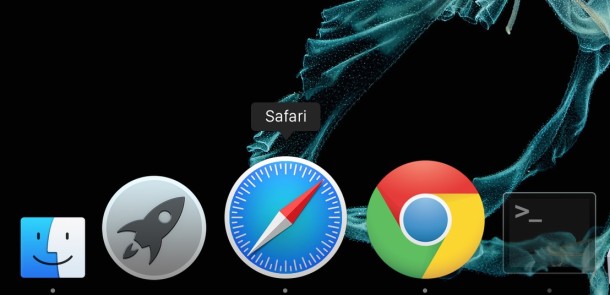
Si necesita evitar la edición o modificación de los iconos del Dock en una Mac, puede usar cadenas de comandos predeterminadas para bloquear el Dock de OS X y evitar cualquier ajuste o cambio en la forma en que aparece en la pantalla.
Para comenzar, abra la aplicación Terminal y luego emita la sintaxis correspondiente a la línea de comando, dependiendo de lo que desee hacer. Tenga en cuenta que estos cambios son a nivel de usuario. A continuación, le indicamos cómo bloquear su Dock en cualquier Mac con OS X.
Cómo bloquear la estación de acoplamiento para evitar cambios de contenido
defaults write com.apple.Dock contents-immutable -bool yes
Bloquear la base para evitar el cambio de tamaño
defaults write com.apple.Dock size-immutable -bool yes
Bloquear la posición de la base en la pantalla
defaults write com.apple.Dock position-immutable -bool yes
Después de haber ejecutado uno o todos estos comandos, querrá reiniciar el Dock matándolo:
killall Dock
El muelle se recargará solo y los cambios entrarán en vigor. ¡Tu muelle ahora está bloqueado!
¿Por qué le gustaría bloquear Mac OS X Dock? Si es un administrador de sistemas o un técnico de TI, puede hacer su vida mucho más fácil manteniendo sus máquinas consistentes. Una buena manera de agregar consistencia a todas las Mac es bloquear el Dock para evitar cambios en su posición, mantener el contenido en su lugar y asegurarse de que el tamaño sea el mismo. Ahora, cuando intentas describir de forma remota a alguien cómo abrir una aplicación, puedes estar seguro de que está exactamente donde la dejaste en el dock.
